Verbind/bedien computers via een netwerk met KontrolPack

Beheer computers in uw netwerk eenvoudig met KontrolPack. Verbind en beheer computers met verschillende besturingssystemen moeiteloos.
GNS3 is een netwerksimulatietool voor IT-professionals. Hiermee kunnen gebruikers hun netwerken verbeteren. Hier leest u hoe u GNS3 op Linux kunt installeren.

Ubuntu-installatie-instructies
GNS3 kan worden geïnstalleerd op Ubuntu en op Ubuntu gebaseerde Linux-besturingssystemen (Linux Mint, Zorin OS, Elementary, enz.) via een PPA. Om GNS3 op uw Ubuntu-systeem te installeren, opent u een terminalvenster.
Zodra een terminalvenster geopend en klaar voor gebruik is, voert u de opdracht add-apt-repository uit om de GNS3 PPA aan uw systeem toe te voegen. Deze PPA houdt GNS3 up-to-date met de nieuwste patches.
sudo add-apt-repository ppa:gns3/ppa
Gebruik na het toevoegen van de PPA de opdracht dpkg –add-architecture om IOU-ondersteuning voor GNS3 toe te voegen.
sudo dpkg --add-architectuur i386
Voer vervolgens de opdracht apt update uit om de softwarebronnen van Ubuntu te vernieuwen.
sudo apt-update
Eindelijk kunt u de GNS3 GUI- en GNS3-serverpakketten op uw Ubuntu (of Ubuntu-gebaseerd systeem) installeren.
sudo apt install gns3-gui gns3-server gns3-iou
Debian installatie-instructies

Als u Debian of een op Debian gebaseerd Linux-besturingssysteem gebruikt, kunt u GNS3 installeren. Officieel ondersteunt GNS3 Debian Jesse, Debian Stretch en Debian Buster. Zorg ervoor dat u opwaardeert naar een van deze versies van Debian voordat u probeert GNS3 te installeren.
Open een terminalvenster om GNS3 op uw Debian-systeem in te stellen. Zodra het terminalvenster is geopend, gebruikt u de opdracht nano -w om het bestand "sources.list" te openen.
sudo nano -w /etc/apt/sources.list
Ga naar beneden in het bestand "sources.list". Maak vervolgens een nieuwe regel en voeg de volgende opmerking toe. Deze opmerking geeft aan wat de repo's die u toevoegt, doen.
Opmerking: open Nano niet als u Debian Buster gebruikt.
# GNS3 repos
Voeg na het toevoegen van de commentaarregel de volgende code toe aan uw bestand "sources.list".
Debian Jesse
deb http://ppa.launchpad.net/gns3/ppa/ubuntu trusty main
deb-src http://ppa.launchpad.net/gns3/ppa/ubuntu trusty main
Zodra de twee repo-regels zijn toegevoegd aan uw Debian Jesse-bestand "sources.list", slaat u Nano op met Ctrl + O , sluit u af met Ctrl + X en voert u de opdracht apt-get update uit om de softwarebronnen van Debian te vernieuwen.
sudo apt-get-update
Nu alles up-to-date is op Debian Jesse, installeert u GNS3.
sudo apt-get install -y gns3-gui gns3-server
Debian uitrekken
deb http://ppa.launchpad.net/gns3/ppa/ubuntu xenial main
deb-src http://ppa.launchpad.net/gns3/ppa/ubuntu xenial main
Zodra de twee repo-regels naar het Debian Stretch-bestand "sources.list" zijn opgeslagen, slaat u de Nano-editor op door op Ctrl + O op het toetsenbord te drukken. Sluit Nano vervolgens af met Ctrl + X en voer de volgende opdracht apt-get update uit om Debian te vernieuwen.
sudo apt-get-update
Installeer ten slotte GNS3 op Debian Stretch.
sudo apt-get install -y gns3-gui gns3-server
Debian Buster
Als u Debian Buster gebruikt, hoeft u geen PPA's toe te voegen aan uw bestand "sources.list". In plaats daarvan moet u de volgende pakketten installeren om GNS3 in te schakelen.
sudo apt-update
sudo apt install -y python3-pip python3-pyqt5 python3-pyqt5.qtsvg \ python3-pyqt5.qtwebsockets \ qemu qemu-kvm qemu-utils libvirt-clients libvirt-daemon-system virtinst \ wireshark xtightvncviewer apt-transport-https \ ca- certificaten curl gnupg2 software-eigenschappen-common
Met alle pakketten geïnstalleerd op Debian buster, voert u de pip3 install- opdrachten uit om GNS3 in te stellen.
pip3 installeer gns3-server pip3 installeer gns3-gui
Arch Linux installatie-instructies
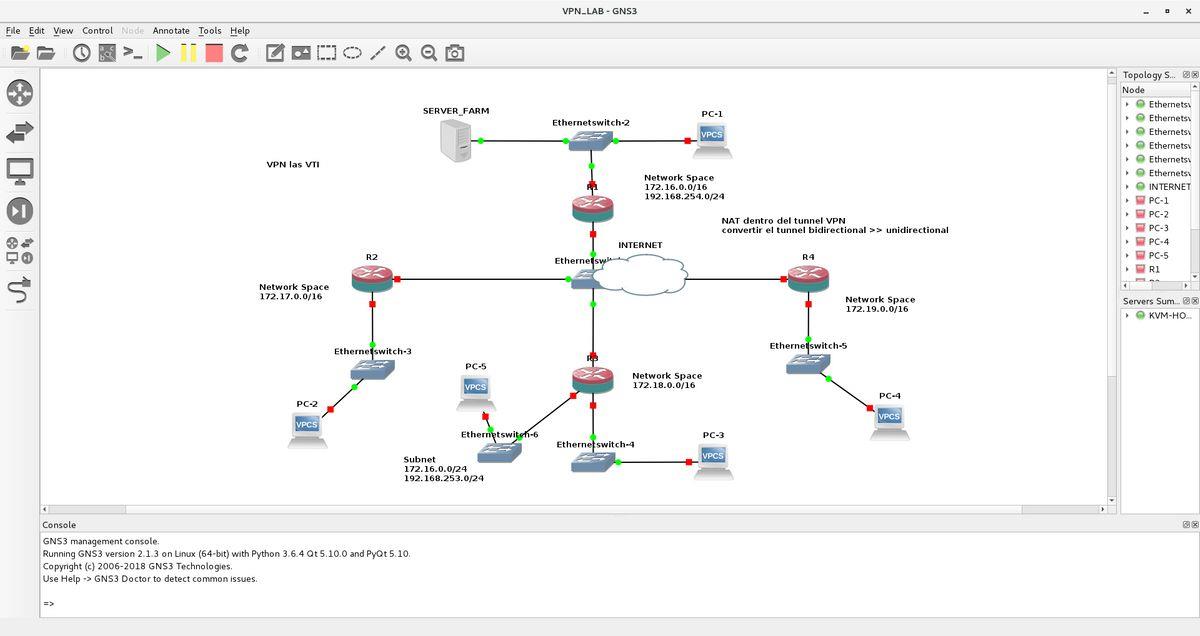
Als u GNS3 op uw Arch Linux-systeem wilt gebruiken, zult u blij zijn te weten dat er eenvoudig te installeren pakketten zijn in de Arch Linux AUR. Om ze te installeren, begint u met het instellen van de Trizen AUR-helper.
Installeer met behulp van de opdracht pacman -S de pakketten "git" en "base-devel" op uw computer.
sudo pacman -S git base-devel
Voer, terwijl de twee pakketten zijn geïnstalleerd, de onderstaande opdrachten uit om het Trizen AUR-helperprogramma op Arch Linux in te stellen.
git kloon https://aur.archlinux.org/trizen.git cd trizen/ makepkg -sri
Met de Trizen AUR-helper ingesteld, gebruikt u de opdracht trizen -S om GNS3 op uw Arch Linux-systeem in te stellen.
trizen -S gns3-gui gns3-server
Fedora installatie-instructies
Als je Fedora Linux gebruikt en de GNS3-tool op je systeem moet instellen, heb je geluk: Fedora 34, Fedora 35 en toekomstige versies ondersteunen GNS3 rechtstreeks via de officiële software-opslagplaatsen.
Om GNS3 op je Fedora-systeem te laten werken, begin je met het openen van een terminalvenster. Zodra het terminalvenster is geopend, gebruikt u de opdracht dnf install om GNS3-pakketten in te stellen.
sudo dnf installeer gns3-gui gns3-server
OpenSUSE installatie-instructies
OpenSUSE Linux-gebruikers kunnen GNS3 kant-en-klaar aan de praat krijgen zonder softwareopslagplaatsen van derden op te zetten. U moet echter OpenSUSE Tumbleweed gebruiken. Dus, als u OpenSUSE Leap gebruikt, overweeg dan eerst om te upgraden.
Om GNS3 op OpenSUSE Tumbleweed te installeren, opent u een terminalvenster en gebruikt u de volgende zypper-installatieopdracht .
sudo zypper installeer gns3-gui gns3-server
Pip3 installatie-instructies
Als u een Linux-besturingssysteem gebruikt dat niet in deze handleiding wordt behandeld, kunt u GNS3 nog steeds installeren via Pip3/PyPi. Om het te installeren, moet u ervoor zorgen dat u de nieuwste Python 3- en Pip3-configuratie hebt. Open vervolgens een terminalvenster en voer de volgende pip3- opdrachten uit om GNS3 op uw Linux-systeem in te stellen.
pip3 installeer gns3-server pip3 installeer gns3-gui
Beheer computers in uw netwerk eenvoudig met KontrolPack. Verbind en beheer computers met verschillende besturingssystemen moeiteloos.
Wilt u bepaalde taken automatisch uitvoeren? In plaats van handmatig meerdere keren op een knop te moeten klikken, zou het niet beter zijn als een applicatie...
iDownloade is een platformonafhankelijke tool waarmee gebruikers DRM-vrije content kunnen downloaden van de iPlayer-service van de BBC. Het kan zowel video's in .mov-formaat downloaden.
We hebben de functies van Outlook 2010 uitgebreid besproken, maar aangezien het pas in juni 2010 uitkomt, is het tijd om Thunderbird 3 te bekijken.
Iedereen heeft wel eens een pauze nodig. Als je een interessant spel wilt spelen, probeer dan Flight Gear eens. Het is een gratis multi-platform opensource-game.
MP3 Diags is de ultieme tool om problemen met je muziekcollectie op te lossen. Het kan je mp3-bestanden correct taggen, ontbrekende albumhoezen toevoegen en VBR repareren.
Net als Google Wave heeft Google Voice wereldwijd voor behoorlijk wat ophef gezorgd. Google wil de manier waarop we communiceren veranderen en omdat het steeds populairder wordt,
Er zijn veel tools waarmee Flickr-gebruikers hun foto's in hoge kwaliteit kunnen downloaden, maar is er een manier om Flickr-favorieten te downloaden? Onlangs kwamen we
Wat is sampling? Volgens Wikipedia is het de handeling om een deel, of sample, van een geluidsopname te nemen en te hergebruiken als instrument of als instrument.
Google Sites is een dienst van Google waarmee gebruikers een website kunnen hosten op de server van Google. Er is echter één probleem: er is geen ingebouwde optie voor back-up.



![Download FlightGear Flight Simulator gratis [Veel plezier] Download FlightGear Flight Simulator gratis [Veel plezier]](https://tips.webtech360.com/resources8/r252/image-7634-0829093738400.jpg)




